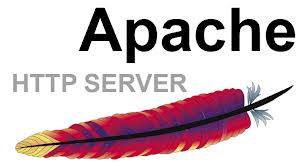Muchas veces cuando desarrollo proyectos en PHP me gusta configurarles un Virtual Host en Apache y simular que estoy trabajando en dominio en el que quedarán.
Suponiendo que tienen la instalación como la que especifiqué en este post, en la siguiente ruta se encontrará el archivo httpd-vhosts.conf.
/usr/local/apache/conf/extra/httpd-vhosts.conf
En dicho archivo podremos agregar los directorio virtuales que queramos. Para este ejemplo, voy a crear un Virtual Host en con el dominio miejemplo.com, donde los archivos los almacenaré en el directorio /home/javoaxian/miejemplo.com.
Recordar que los cambios a los archivos de configuración de Apache como reiniciar éste, son como usuario root.
La configuración en el archivo httpd-vhosts.conf para lo anterior sería la siguiente:
<VirtualHost *:80>
DocumentRoot "/home/javoaxian/miejemplo.com"
ServerName miejemplo.com
<Directory "/home/javoaxian/miejemplo.com">
Options FollowSymLinks Includes ExecCGI
AllowOverride All
Require all granted
</Directory>
</VirtualHost>Guardada esta configuración, necesitamos modificar el archivo httpd.conf para poder habilitar los Virtual Host. En mi caso se encuentra en la siguiente ruta:
/usr/local/apache/conf/httpd.conf
Buscamos la línea:
#LoadModule vhost_alias_module modules/mod_vhost_alias.soY la descomentamos quedando de la siguiente manera:
LoadModule vhost_alias_module modules/mod_vhost_alias.soAhora buscamos la línea:
#Include conf/extra/httpd-vhosts.confy la descomentamos:
Include conf/extra/httpd-vhosts.confAhora reiniciamos Apache para que funcione la nueva configuración:
root@vaiolinuxmintjx # apachectl restartHecha la configuración de Apache, deberemos crear en el HOME de nuestro usuario el directorio miejemplo.com:
javoaxian@vaiolinuxmintjx $ mkdir miejemplo.comDentro de ese directorio, crearé un archivo index.html muy sencillo con la leyenda:
Hola miejemplo.com
para hacerlo sencillo lo crearé así:
javoaxian@vaiolinuxmintjx $ echo "Hola miejemplo.com" > miejemplo.com/index.htmlAhora trataremos de ver la página de nuestro proyecto poniendo la siguiente dirección en nuestro navegador:
http://miejemplo.com
a lo que en el navegador nos responderá que no encuentra la página.
Aquí es donde viene el truco para que encuentre este dominio y es configurar el archivo del GNU/Linux:
/etc/hosts
Si editamos el archivo, podremos ver un contenido similar al siguiente:
127.0.0.1 localhost
127.0.1.1 vaiolinuxmintjx
# The following lines are desirable for IPv6 capable hosts
::1 ip6-localhost ip6-loopback
fe00::0 ip6-localnet
ff00::0 ip6-mcastprefix
ff02::1 ip6-allnodes
ff02::2 ip6-allroutersAquí lo modificaremos para que quede de la siguiente manera:
127.0.0.1 localhost
127.0.1.1 vaiolinuxmintjx
localhost miejemplo.com
127.0.0.1 miejemplo.com
# The following lines are desirable for IPv6 capable hosts
::1 ip6-localhost ip6-loopback
fe00::0 ip6-localnet
ff00::0 ip6-mcastprefix
ff02::1 ip6-allnodes
ff02::2 ip6-allroutersRecuerden editar el archivo anterior como usuario root.
Si volvemos ingresar a:
http://miejemplo.com
Y ahora si en el navegador nos mostrará el mensaje:
Hola miejemplo.com
Con esto ya podremos trabajar con nuestro proyecto y nuestro dominio simulado.